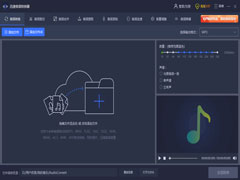
-
迅捷音频转换器官方安装版 V2.1.0.36
大小:2.82 MB 时间:2023-02-23 类别:音频处理版本:V2.1.0.36
展开
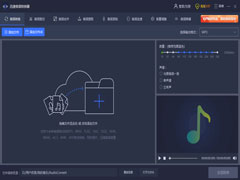
迅捷音频转换器是一款功能非常强大的音频格式转换工具,迅捷音频转换器支持海量音频格式,可以非常轻松的实现音频格式和音频格式之间的转换,除此之外,还提供了音频剪切、合并、提取等功能,可满足你的所有需求。
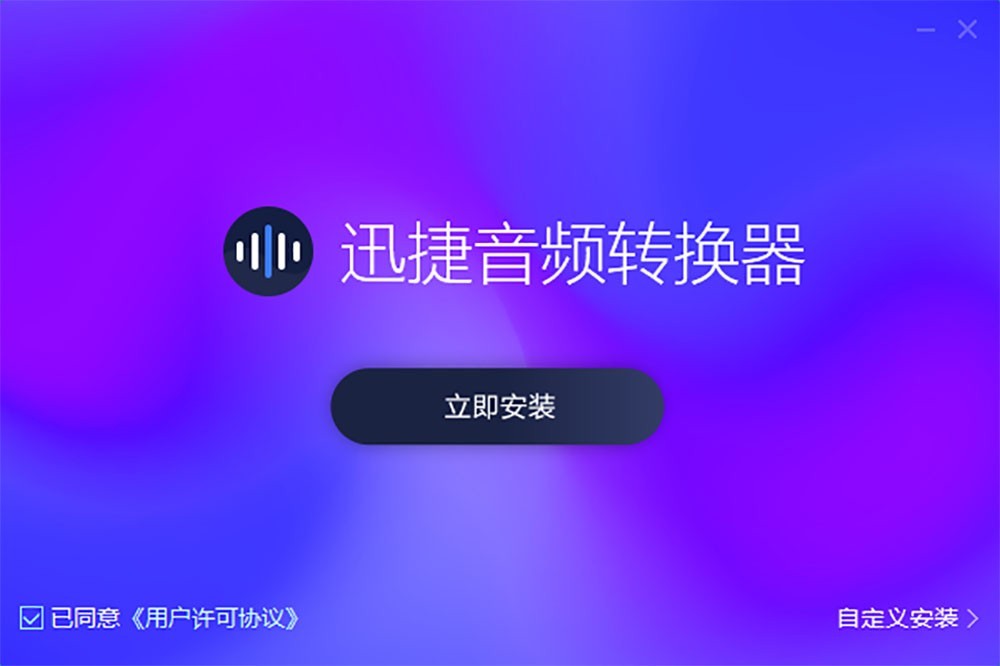
1、【音频剪切功能】
迅捷音频转换器为广大用户提供了非常便捷的音频剪切功能,包括了平均分割、时间分割、手动分割等,我们可以对音频进行合理的剪切,选择自己需要的音频片段。
2、【音频提取功能】
提供了专业的音频提取功能,支持单个或批量文件提取,我们可以通过设置时间段的方式来提取自己需要的音频。
3、【音频转换功能】
提供了强大的音频转换功能,支持绝大多数的音频格式,支持参数自定义,它可以为我们实现音频文件格式间的相互转换。
4、【支持文件批量操作】
不仅支持单个文件操作,还支持文件批量操作,这将可以大大的提升音频处理效率。
一、【转mp3方法】
1、首先打开迅捷音频转换器,在主界面,我们需要点击打开“音频转换”功能,在出现的界面中点击选择“添加文件”按钮,这时候我们就可以将自己需要转换的音频添加进来;
2、音频文件添加完成之后,我们就可以在右侧编辑栏中看到一系列音频参数,可以根据实际情况选择转换后的音乐质量、声道等;
3、选择完成,点击右上方的“选择输出格式”,这时候我们就可以选择“mp3”音频格式作为输出格式;
4、最后选择“文件输出目录”,并点击“开始转换”,等待转换完成即可。
二、【剪切方法】
1、首先通过迅捷音频转换器打开我们需要进行音频剪切的音频文件;
2、添加音频文件之后,我们就可以在界面右方找到一个编辑框,在编辑框中,我们即可实现音频文件的剪切;
3、总共包含了三种剪切方式,分别为平均分割、时间分割、手动分割,大家可以根据自己的实际情况进行选择;
4、选择完剪切类型后,我们就可以选择“文件输出目录”,选择路径之后点击“开始剪切”按钮即可。
三、【合并方法】
1、首先是进入到迅捷音频转换器之中,在主界面功能栏中选择“音频合并”,然后点击“添加文件”按钮进行音频文件的添加,由于是需要进行合并,所以我们需要导入两个音频;
2、点击左下角的“文件输出目录”,然后选择文件合并之后的保存路径;
3、选择完成之后,我们点击“开始合并”即可实现音频文件的合并了。

今日头条官方正版 V8.8.843.90 MB 今日头条官方正版,各种优秀作品和独特的玩法,这就是玩家普遍对它的印象,上乘的美术与音乐无疑是对支持这款作品的玩家最好的回应,容易上手,快节奏的游戏体验,壮观的场景关卡,具有挑战性的任务剧情,玩
下载
音乐雷达安卓版 V13.26.0-23041429.34MB当你听到一段动人的旋律,你是如何找到它的名字呢?音乐雷达是一款多面搜音乐软件,能够在您最喜欢的应用当中直接使用去搜索音源信息,网罗你的所有发现和各种惊喜时刻,让你听到的一切喜欢的声音都能记录其中,帮助找到自己更爱的音乐,发现更多世界上好的声音。
下载
扫描全能王安卓版 V6.20.092.05 MB扫描全能王手机版这款游戏大大超出了我的预期,没有想到的是游戏的美术风格很棒,优化也很棒,画面全程无掉帧卡顿,原本测试时候的奔溃BUG影响游戏体验,已经被完美解决了,令人惊叹的
下载
万能空调遥控器破解版 V1.445.52MB 天气太热,回到家马上要开空调, 到平时常用的空调遥控器居然找不到,试试这款万能空调遥控器app吧。它是一款非常方便好用的遥控智能家电手机软件,这款软件不单单只可以遥控空调,还可以遥控其它大部分的电
下载
佛教音乐安卓版 V3.3.559.50MB每个人的追求都不一样,有些喜欢轻音乐,有点喜欢摇滚乐,就有人爱佛教音乐,而今天推送的佛教音乐是一款音乐播放软件,这里收录了众多佛教传度音乐,品类十分多样,还有音质能够自主选择,更有交流圈能够帮助感兴趣的用户们一起交流心得,净化心灵,从而找到归属感,快来下载体验吧
下载
百度文库免费版 V8.0.53 21.75 MB《百度文库》是一款拥有海量文档资源的手机阅读软件,在这里可以找到很多资料,实用便捷,一机在手,囊括四海知识,天文地理财经政治金融军事,无所不知,无所不有,强烈推荐大家使用!
下载
腾讯地图关怀版 V1.154.36MB 腾讯地图关怀版,与其他腾讯地图有什么不一样呢?原来是很有心的一款设计,专为老年人朋友设计的手机地图app,该软件具有大字体、精确导航、路线规划等功能服务,可以帮助用户更好的生活和出行,并且帮助你老
下载
小小追书在线阅读版14.89MB 欲罢不能的小说免费看,百万资源都在你手中,感受下阅读的极致体验,小小追书在线阅读版说到做到,它是一款为伙伴们带来诸多小说资源的软件!小小追书官方免费版内容描绘的极其丰富,咱们可以尽情阅读自己喜
下载
史努比小说安卓版 V102019.72MB对于网络小说你有什么样的要求呢?你想要看的是什么类型的小说作品呢?史努比小说官方版app下载是一款非常优质实用的全网小说阅读软件,用户在这款软件中可以自由的阅读任何一般小说,这款软件会为用户提供超多经典优质的最新热门小说,里面还有许多种类型的小说,在软件中都有非常详细的分类,方便了用户进行筛选,喜欢的用户快来下载体验吧。
下载
美团外卖官方版 V7.86.2 68.27 MB美团外卖,送啥都快。送外卖,我们更专业!美团外卖现已覆盖全国1500+所城市,在线门店数突破百万。
下载